FogPlus参考资料
●FogPlus窗口
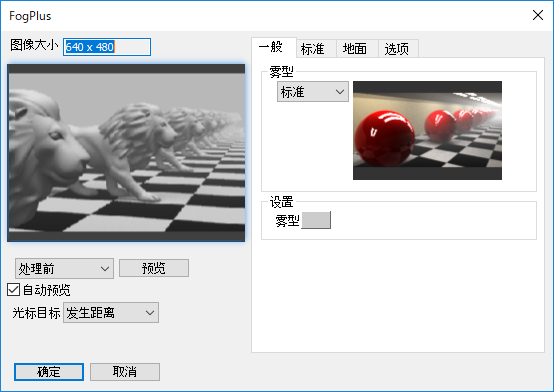
|
- 「画像大小」
- 显示图片视窗保持的画像尺寸。
- 预览区域
- 透过预览弹出菜单显示所选择的状态。
- 预览弹出菜单
- 选择在预览区域中显示的状态。
- 「预览」按钮
- 点击后,不论预览弹出菜单的选择状态,于预览区域显示在原画像套用FogPlus设置后的状态(「处理后」的状态)。
- 「自动预览」复选框
- 不论预览弹出菜单的选择状态,当有变更其中的项目时,自动于预览区域显示在原画像套用FogPlus设置后的状态(「处理后」的状态)。
- 「光标目标」弹出菜单
- 选择标准雾的「发生距离」「饱和距离」及地面雾的「上限高度」「下限高度」,在点击预览区域的位置上设置这些雾。点击只有在保持Z值的部分方为有效。
- 「执行」按钮(单独效果器时)
- 在原画像套用「FogPlus」视窗中的设置。
- 「确定」按钮(效果器时)
- 确认在「FogPlus」视窗中的设置并关闭。
- 「取消」按钮
- 取消在「FogPlus」视窗中的设置并关闭。
- 「仅设置」按钮(单独效果器时)
- 在原画像不套用「FogPlus」视窗中的设置,仅保持设置并关闭。
◆「一般」标签
针对在FogPlus中套用的雾的类型及共通项目进行设置。
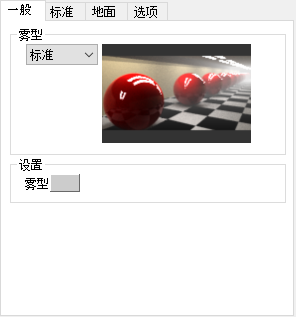
- 「雾型」群组
-
- 雾型弹出菜单
- 从「标准」「地面」「混合」中选择所用的雾。
选择「混合」时,同时套用透过「标准」标签和「地面」标签设置好的两种类型的雾。
- 「设置」群组
-
- 「颜色」颜色库
- 设置套用的雾的颜色。
◆「标准」标签
进行标准雾的相关设置。
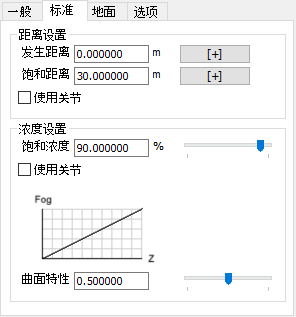
- 「距离设置」群组
-
- 「发生距离」文字域
- 设置从视点距离到产生标准雾的位置。
- 「饱和距离」文字域
- 设置标准雾从视点距离到饱和的(雾的浓度为最高)位置。
- [+]按钮
- 按下按钮后在点击预览区域的位置上设置「发生距离」「饱和距离」。点击时仅在维持Z值的部分方为有效。
- 「使用关节」复选框
- 勾选时,在「发生距离」「饱和距离」的值上便反映出FogPlus专用关节「FogPlus控制器」的关节值。将「发生距离」及「饱和距离」作为动画时使用。
「FogPlus控制器」从工具箱的「part」工具中选择「FogPlus控制器」后便可制作。
- 「浓度设置」群组
-
- 「饱和浓度」文字域、调整条
- 设置在「饱和距离」的雾的浓度(雾的浓度为最高的状态)。浓度为100%时,即为完全不透明的雾。
- 「使用关节」复选框
- 勾选后,在「饱和浓度」的值上反映出FogPlus专用关节「FogPlus控制器」的关节值。将「饱和浓度」作为动画时使用。
「FogPlus控制器」从工具箱的「part」工具中选择「FogPlus控制器」后便可制作。 - 「曲线特性」文字域、调整条
- 设置从发生距离到饱和距离之间雾的浓度变化。
- 在初始值(「曲线特性」:0.5)中,雾的浓度为从发生距离到饱和距离之间,与距离成正比,越来越高。
将调整条往左移动,雾的浓度从发生距离开始突然变高,在其上升至饱和距离附近变得缓和。将调整条往右移动,雾的浓度从发生距离开始缓慢变高,在其上升至饱和距离附近急遽变高。



依据相同发生范围的曲线特性比较雾的浓度变化(上起「曲线特性」:0.5/0.1/0.9)
◆「地面」标签
进行地面雾的相关设置。
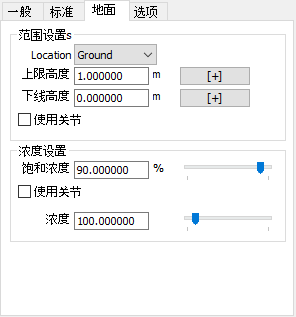
- 「范围设置」群组
-
- 「发生位置」弹出菜单
- 选择产生地面雾的位置。
- 「上限高度」文字域、调整条
- 设置产生地面雾的Y坐标上限值。
在「发生位置」弹出菜单中选择「天花板」时,地面雾的浓度为最高的位置。 - 此外,在「发生位置」弹出菜单中选择「天花板」时,照相机的视点在「上限高度」上方时,将不描绘雾。
- 「下限高度」文字域、调整条
- 设置产生地面雾的Y坐标下限值。
在「发生位置」弹出菜单中选择「地面」时,地面雾的浓度为最高的位置。 - 此外,在「发生位置」弹出菜单中选择「地面」时,照相机的视点在「下限高度」下方时,将不描绘雾。
- 「使用关节」复选框
- 勾选后,在「上限高度」「下限高度」的值上反映出FogPlus专用关节「FogPlus控制器」的关节值。将「上限高度」及「下限高度」作为动画时使用。
「FogPlus控制器」从工具箱的「part」工具中选择「FogPlus控制器」后便可制作。
- 「浓度设置」群组
-
- 「饱和浓度」文字域、调整条
- 设置地面雾的浓度在最高位置的浓度。浓度为100%时,为完全不透明的雾。
- 「使用关节」复选框
- 勾选后,在「饱和浓度」的值上反映出FogPlus专用关节「FogPlus控制器」的关节值。将「饱和浓度」作为动画时使用。
「FogPlus控制器」从工具箱的「part」工具中选择「FogPlus控制器」后便可制作。 - 「浓度」文字域、调整条
- 设置、调整地面雾整体浓度。在此项目中即便上升雾的浓度,在「饱和浓度」上雾不会变浓。
- 此外,「浓度」的数值并非绝对的值。依据发生范围及饱和浓度相对变化。请在预览中确认并调整。



依据相同发生范围中的「浓度」比较雾(上起「浓度」:200/250/300)
◆「选项」标签
进行FogPlus选项的相关设置。
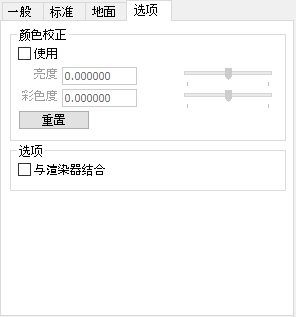
- 「颜色校正」群组
-
- 「使用」复选框
- 勾选后,配合雾的发生范围可控制亮度及彩度。不过,在勾选「与渲染器结合」复选框的状态下,则没有效果。
使用此功能,可重现越远彩度越低的空气远近法等效果。此外,在标准雾的情况下,可将颜色校正的程度调整成与雾的浓度无关。 - 「亮度」调整条
- 勾选颜色校正「使用」复选框时方为有效。设置产生雾范围的画像亮度。
- 「彩色度」调整条
- 勾选颜色校正「使用」复选框时方为有效。设置产生雾范围的画像彩度。
- 「重置」按钮
- 藉由「亮度」「彩度」调整条将设置好的值恢复为0。
- 「选项」群组
-
- 「与渲染器结合」复选框
- 勾选后,在渲染后的效果处理上可针对不可能反射及透明物体计算雾的影响、反映至画像上。
不过,有以下限制。
- ・渲染方法仅为「光线追踪」或「路径追踪」方为有效。
- ・无法进行正确的预览。
- ・不对应地面雾。
- ・不对应色调校正功能。
- ・不对应ShadeGrid Server。


